28.11 Προγράμματα Ταχυδρομείου για τον Χρήστη
Συνεισφορά του Marc Silver.Ένα πρόγραμμα Αντιπροσώπου Ταχυδρομείου Χρήστη (Mail User Agent, MUA), είναι μια εφαρμογή που χρησιμοποιείται για την αποστολή και λήψη email. Επιπλέον, καθώς το email «εξελίσσεται» και γίνεται πιο πολύπλοκο, τα MUA γίνονται όλο και ισχυρότερα όσο αφορά τον τρόπο που αλληλεπιδρούν με το email. Αυτό δίνει στους χρήστες περισσότερες λειτουργίες και ευελιξία. To FreeBSD περιέχει υποστήριξη για μεγάλο αριθμό από προγράμματα ταχυδρομείου, και όλα μπορούν να εγκατασταθούν πολύ εύκολα μέσω της Συλλογής των Ports του FreeBSD. Οι χρήστες μπορούν να επιλέξουν μεταξύ γραφικών προγραμμάτων, όπως το evolution ή το balsa, και προγράμματα κονσόλας όπως τα mutt, pine ή mail, ή ακόμα και τις διεπαφές web που προσφέρονται από μερικούς μεγάλους οργανισμούς.
28.11.1 mail
Το mail(1) είναι το προεπιλεγμένο πρόγραμμα ταχυδρομείου (MUA) in FreeBSD. Πρόκειται για ένα MUA κονσόλας, το οποίο προσφέρει όλες τις βασικές λειτουργίες που απαιτούνται για την αποστολή και λήψη email σε μορφή κειμένου, αν και έχει περιορισμένες δυνατότητες όσο αφορά συνημμένα αρχεία και υποστηρίζει μόνο τοπικές θυρίδες.
Αν και το mail δεν υποστηρίζει εγγενώς τη λήψη email μέσω διακομιστών POP ή IMAP, είναι ωστόσο δυνατόν να κατεβάσετε τα email σε μια τοπική θυρίδα (mbox) χρησιμοποιώντας κάποια εφαρμογή όπως το fetchmail, το οποίο θα συζητήσουμε αργότερα σε αυτό το κεφάλαιο (Τμήμα 28.12).
Για την αποστολή και λήψη email, απλώς εκτελέστε την εντολή mail όπως φαίνεται στο παρακάτω παράδειγμα:
Τα περιεχόμενα της θυρίδας του χρήστη στον κατάλογο /var/mail θα διαβαστούν αυτόματα από το πρόγραμμα mail. Αν η θυρίδα ταχυδρομείου είναι άδεια, το πρόγραμμα τερματίζεται με το μήνυμα ότι δεν βρέθηκε αλληλογραφία. Μετά την ανάγνωση της θυρίδας, ξεκινά η διεπαφή της εφαρμογής και εμφανίζεται μια λίστα με μηνύματα. Τα μηνύματα αριθμούνται αυτόματα, όπως φαίνεται στο παρακάτω παράδειγμα:
Mail version 8.1 6/6/93. Type ? for help. "/var/mail/marcs": 3 messages 3 new >N 1 root@localhost Mon Mar 8 14:05 14/510 "test" N 2 root@localhost Mon Mar 8 14:05 14/509 "user account" N 3 root@localhost Mon Mar 8 14:05 14/509 "sample"
Τα μηνύματα μπορούν πλέον να διαβαστούν με την εντολή t της εντολής mail, ακολουθούμενη με τον αριθμό του mail που θέλετε να εμφανιστεί. Στο παράδειγμα αυτό θα διαβάσουμε το πρώτο μήνυμα:
& t 1 Message 1: From root@localhost Mon Mar 8 14:05:52 2004 X-Original-To: marcs@localhost Delivered-To: marcs@localhost To: marcs@localhost Subject: test Date: Mon, 8 Mar 2004 14:05:52 +0200 (SAST) From: root@localhost (Charlie Root) This is a test message, please reply if you receive it.
Όπως φαίνεται στο παραπάνω παράδειγμα, η χρήση του πλήκτρου t θα προκαλέσει την εμφάνιση του μηνύματος με πλήρεις επικεφαλίδες. Για να δείτε ξανά τη λίστα με τα μηνύματα, χρησιμοποιήστε το πλήκτρο h.
Αν το mail απαιτεί απάντηση, μπορείτε να χρησιμοποιήσετε την εντολή mail χρησιμοποιώντας τις ενσωματωμένες εντολές R ή r. Το πλήκτρο R οδηγεί το mail να απαντήσει μόνο στον αποστολέα του μηνύματος, ενώ το r απαντάει όχι μόνο στον αποστολέα, αλλά σε όλους τους παραλήπτες του μηνύματος. Μπορείτε επίσης να προσθέσετε μετά από τις εντολές αυτές, τον αριθμό του μηνύματος στο οποίο θέλετε να απαντήσετε. Αφού το κάνετε αυτό, θα πρέπει να γράψετε την απάντηση σας και να σημειώσετε το τέλος της γράφοντας μια μόνο . σε μια νέα γραμμή. Μπορείτε να δείτε ένα παράδειγμα παρακάτω:
& R 1 To: root@localhost Subject: Re: test Thank you, I did get your email. . EOT
Για να στείλετε νέο mail, θα πρέπει να χρησιμοποιήσετε το πλήκτρο m, ακολουθούμενο από την διεύθυνση του παραλήπτη. Μπορείτε να δώσετε πολλαπλούς παραλήπτες, χωρίζοντας μεταξύ τους τις διευθύνσεις με ,. Μπορείτε έπειτα να βάλετε το θέμα του μηνύματος και να συνεχίσετε με το περιεχόμενο. Το τέλος του μηνύματος καθορίζεται γράφοντας μια μοναδική . σε μια νέα γραμμή.
& mail root@localhost Subject: I mastered mail Now I can send and receive email using mail ... :) . EOT
Όσο βρίσκεστε μέσα στην εντολή mail, μπορείτε να χρησιμοποιήσετε το πλήκτρο ? για την εμφάνιση βοήθειας οποιαδήποτε στιγμή. Μπορείτε επίσης να συμβουλευτείτε την σελίδα manual του mail(1) για περισσότερες πληροφορίες σχετικά με την εντολή mail.
Σημείωση: Όπως αναφέραμε προηγουμένως, η εντολή mail(1) δεν σχεδιάστηκε αρχικά για να χειρίζεται συνημμένα, και για το λόγο αυτό οι δυνατότητες τις στο συγκεκριμένο θέμα είναι μικρές. Νεώτερα MUA, όπως το mutt, χειρίζονται τα συνημμένα με πολύ πιο έξυπνο τρόπο. Αλλά αν παρ' όλα αυτά επιθυμείτε να χρησιμοποιήσετε την εντολή mail, μάλλον θα σας φανεί χρήσιμο το port converters/mpack.
28.11.2 mutt
Το mutt είναι ένα μικρό, αλλά πολύ ισχυρό πρόγραμμα αποστολής και λήψης mail, με εξαιρετικά χαρακτηριστικά τα οποία περιλαμβάνουν:
-
Την ικανότητα να δείχνει μηνύματα με την μορφή συζητήσεων
-
Υποστήριξη PGP για ψηφιακή υπογραφή και κρυπτογράφηση email
-
Υποστήριξη MIME
-
Υποστήριξη Maildir
-
Εξαιρετικές δυνατότητες παραμετροποίησης
Όλες αυτές οι δυνατότητες, κάνουν το mutt ένα από τα πιο εξελιγμένα διαθέσιμα προγράμματα ταχυδρομείου. Δείτε την τοποθεσία http://www.mutt.org για περισσότερες πληροφορίες σχετικά με το mutt.
Μπορείτε να εγκαταστήσετε τη σταθερή έκδοση του mutt μέσω του port mail/mutt, ενώ και η τρέχουσα υπό εξέλιξη έκδοση είναι διαθέσιμη μέσω του port mail/mutt-devel. Μετά την εγκατάσταση του port, μπορείτε να εκτελέσετε το mutt, με την ακόλουθη εντολή:
% mutt
Το mutt θα διαβάσει αυτόματα τα περιεχόμενα της θυρίδας ταχυδρομείου χρήστη στον κατάλογο /var/mail, και θα δείξει τα περιεχόμενα του αν αυτό είναι εφικτό. Αν δεν υπάρχουν mails στη θυρίδα του χρήστη, το mutt θα εισέλθει σε κατάσταση αναμονής εντολών. Το παρακάτω παράδειγμα, δείχνει το mutt να απεικονίζει μια λίστα μηνυμάτων:
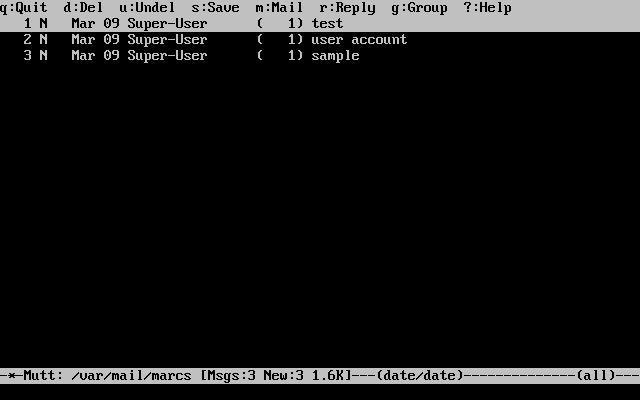
Για να διαβάσετε email, απλώς επιλέξτε το χρησιμοποιώντας τα βελάκια, και πιέστε Enter. Μπορείτε να δείτε ένα παράδειγμα απεικόνισης mail από το mutt παρακάτω:
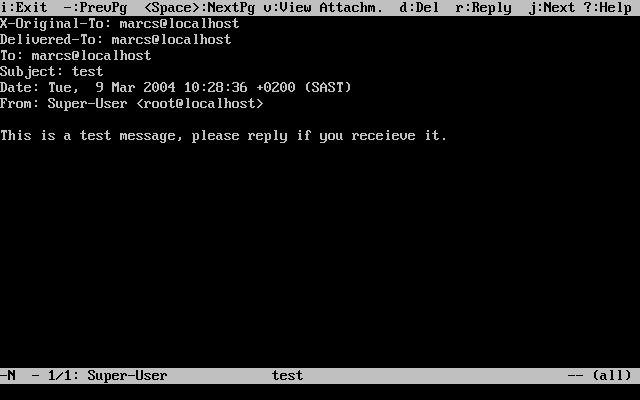
Όπως και το mail(1), το mutt, σας επιτρέπει να απαντήσετε τόσο στον αποστολέα του μηνύματος, όσο και σε όλους τους παραλήπτες. Για να απαντήσετε μόνο στον αποστολέα του email, χρησιμοποιήστε το πλήκτρο r. Για να απαντήσετε στην ομάδα χρηστών η οποία περιλαμβάνει τόσο τον αρχικό αποστολέα, όσο και τους υπόλοιπους παραλήπτες του μηνύματος, χρησιμοποιήστε το πλήκτρο g.
Σημείωση: Το mutt χρησιμοποιεί το vi(1) ως συντάκτη κειμένου για δημιουργία και απάντηση σε email. Η ρύθμιση αυτή μπορεί να αλλαχθεί από το χρήστη δημιουργώντας ή τροποποιώντας το αρχείο .muttrc στον προσωπικό του κατάλογο, και θέτοντας τη μεταβλητή editor, ή αλλάζοντας την μεταβλητή περιβάλλοντος EDITOR. Δείτε την τοποθεσία http://www.mutt.org/ για περισσότερες πληροφορίες σχετικά με τη ρύθμιση του mutt.
Για να συντάξετε ένα νέο μήνυμα, πιέστε το πλήκτρο m. Αφού γράψετε το κατάλληλο θέμα, το mutt θα ξεκινήσει το vi(1) επιτρέποντας σας να γράψετε το mail. Μόλις ολοκληρώσετε, αποθηκεύστε και τερματίστε το vi και το mutt θα συνεχίσει, δείχνοντας σας μια οθόνη περίληψης του mail το οποίο πρόκειται να σταλεί. Για να στείλετε το mail, πιέστε το πλήκτρο y. Μπορείτε να δείτε παρακάτω ένα παράδειγμα της οθόνης περίληψης:
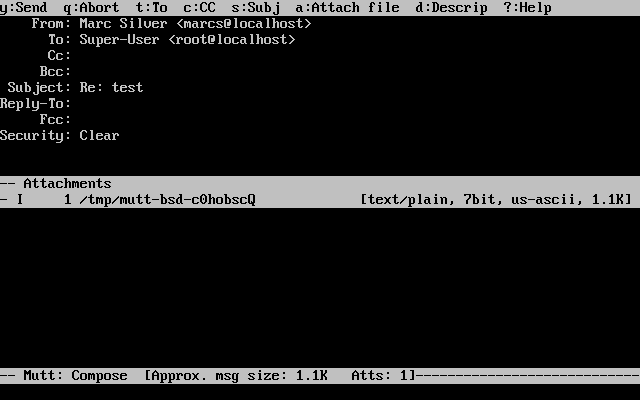
Το mutt περιέχει επίσης εκτεταμένη βοήθεια, στην οποία μπορείτε να έχετε πρόσβαση σχεδόν από κάθε σημείο του μενού, πιέζοντας το πλήκτρο ?. Η γραμμή στην κορυφή της οθόνης δείχνει επίσης τις συντομεύσεις πληκτρολογίου, όπου υπάρχουν.
28.11.3 pine
Το pine απευθύνεται κυρίως στον αρχάριο χρήστη, αλλά περιλαμβάνει επίσης κάποια προχωρημένα χαρακτηριστικά.
Προειδοποίηση: Το pine έχει ιστορικό προβλημάτων ασφαλείας. Στο παρελθόν, ανακαλύφθηκαν προβλήματα που επέτρεπαν σε απομακρυσμένους εισβολείς να εκτελέσουν το δικό τους κώδικα στο τοπικό σύστημα, στέλνοντας απλώς ένα ειδικά διαμορφωμένο email. Όλα αυτά τα γνωστά προβλήματα έχουν πλέον διορθωθεί, αλλά ο κώδικας του pine είναι γραμμένος με ιδιαίτερα ανασφαλή τρόπο, και ο Υπεύθυνος Ασφάλειας του FreeBSD, πιστεύει ότι είναι αρκετά πιθανόν να υπάρχουν και άλλα κενά ασφαλείας που δεν έχουν ανακαλυφθεί ακόμα. Εγκαταστήστε το pine με δική σας ευθύνη.
Η τρέχουσα έκδοση του pine μπορεί να εγκατασταθεί χρησιμοποιώντας το port mail/pine4. Μετά την εγκατάσταση του port το pine μπορεί να ξεκινήσει χρησιμοποιώντας την παρακάτω εντολή:
% pine
Την πρώτη φορά που θα εκτελέσετε το pine θα σας δείξει μια αρχική σελίδα χαιρετισμού, με μια σύντομη εισαγωγή, καθώς και μια αίτηση από την ομάδα ανάπτυξης του pine να τους στείλετε ένα ανώνυμο mail το οποίο θα τους βοηθήσει να έχουν μια ιδέα για το πόσοι χρήστες χρησιμοποιούν το λογισμικό. Για να στείλετε αυτό το ανώνυμο μήνυμα, πιέστε Enter, ή εναλλακτικά πιέστε E για να κλείσετε την οθόνη χαιρετισμού χωρίς να στείλετε το ανώνυμο μήνυμα. Ένα παράδειγμα της σελίδας χαιρετισμού φαίνεται παρακάτω:
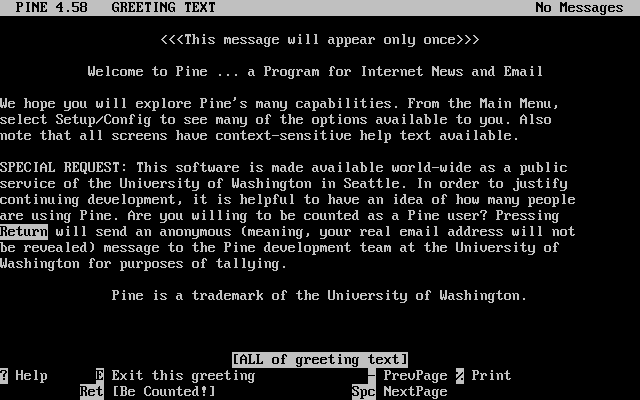
Θα εμφανιστεί κατόπιν το κύριο μενού, στο οποίο μπορείτε να μετακινηθείτε εύκολα χρησιμοποιώντας τα βελάκια. Αυτό το κύριο μενού παρέχει πλήκτρα συντόμευσης για δημιουργία νέων mail, για ανίχνευση στους καταλόγους mail, και ακόμα για διαχείριση καταχωρήσεων στο βιβλίο διευθύνσεων. Κάτω από το κύριο μενού, εμφανίζονται συντομεύσεις πληκτρολογίου σχετικές με την εργασία που γίνεται τη συγκεκριμένη στιγμή.
Ο προεπιλεγμένος κατάλογος που ανοίγει το pine είναι το inbox. Για να δείτε το ευρετήριο των μηνυμάτων, πιέστε το I, ή επιλέξτε το MESSAGE INDEX όπως φαίνεται παρακάτω:
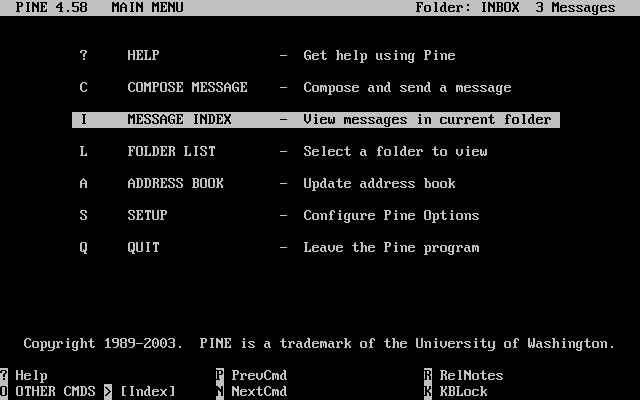
Το ευρετήριο μηνυμάτων δείχνει μηνύματα από τον τρέχοντα κατάλογο, και μπορείτε να μετακινηθείτε σε αυτό με τα βελάκια. Μπορείτε να διαβάσετε το επιλεγμένο μήνυμα, πιέζοντας το πλήκτρο Enter.
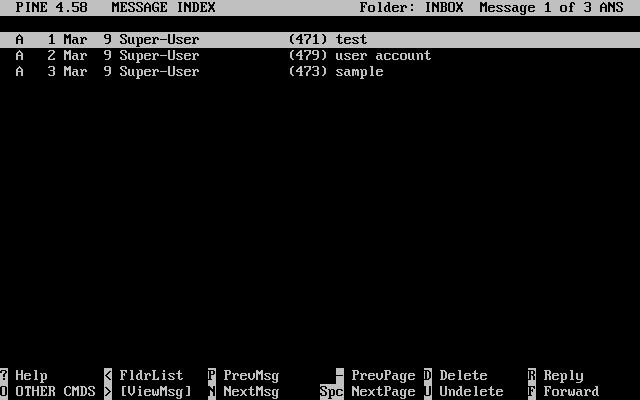
Στην εικόνα που φαίνεται παρακάτω, το pine απεικονίζει ένα υπόδειγμα μηνύματος. Στο κάτω μέρος της οθόνης φαίνονται σχετικές συντομεύσεις πληκτρολογίου. Ένα παράδειγμα τέτοιας συντόμευσης, είναι το πλήκτρο r το οποίο λέει στο MUA να δημιουργήσει απάντηση προς το τρέχον μήνυμα που απεικονίζεται.
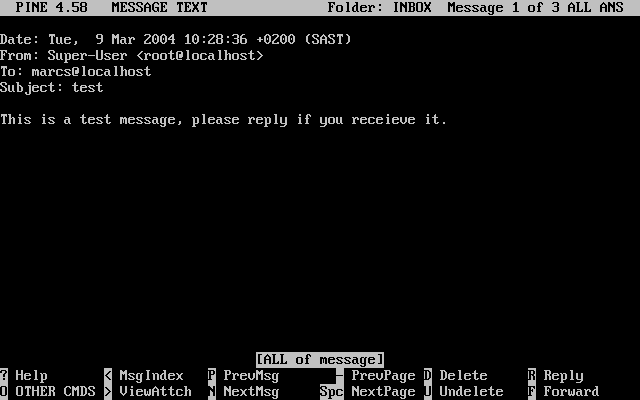
Η απάντηση σε ένα mail μέσω του pine γίνεται με τη χρήση του συντάκτη κειμένου pico, ο οποίος εγκαθίσταται από προεπιλογή μαζί με το pine. Το pico διευκολύνει τη μετακίνηση μέσα στο μήνυμα, και είναι κάπως πιο εύκολο για τους αρχάριους χρήστες σε σχέση με το vi(1) ή το mail(1). Μόλις ολοκληρώσετε την απάντηση, μπορείτε να στείλετε το μήνυμα πιέζοντας τα πλήκτρα Ctrl+X. Το pine θα σας ζητήσει να το επιβεβαιώσετε.
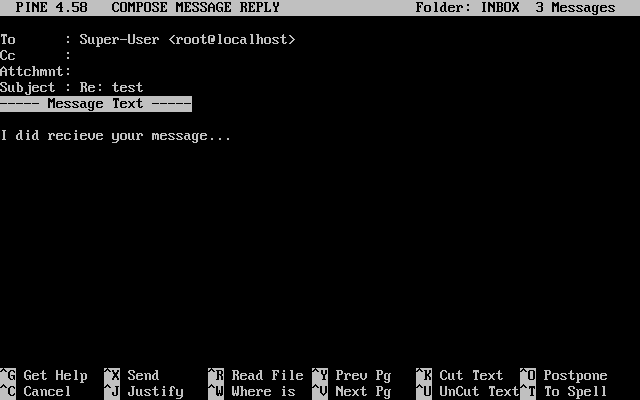
Μπορείτε να προσαρμόσετε το pine με τη χρήση της επιλογής SETUP από το κύριο μενού. Συμβουλευθείτε την τοποθεσία http://www.washington.edu/pine/ για περισσότερες πληροφορίες.